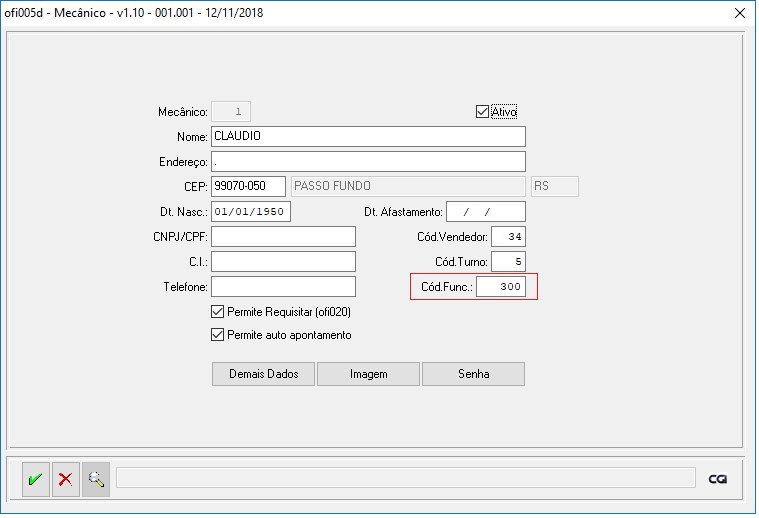Mudanças entre as edições de "Informar Código de Barras do Mecânico ao Requisitar"
| (Uma edição intermediária de um usuário não apresentada) | |||
| Linha 1: | Linha 1: | ||
'''<big><big>1 - Objetivo</big></big>''' | '''<big><big>1 - Objetivo</big></big>''' | ||
<br><br> | <br><br> | ||
| − | Orientar os usuários do sistema Consultor’s sobre a possibilidade de informar o código de barras do mecânico ao invés do código de cadastro ao | + | Orientar os usuários do sistema Consultor’s sobre a possibilidade de informar o código de barras do mecânico ao invés do código de cadastro ao adicionar nova requisição para a Ordem de Serviço (OS). |
<br><br> | <br><br> | ||
'''<big><big>2 – Instrução/Orientações</big></big> | '''<big><big>2 – Instrução/Orientações</big></big> | ||
| Linha 13: | Linha 13: | ||
[[Arquivo:CodBarReq002.png]] | [[Arquivo:CodBarReq002.png]] | ||
<br><br> | <br><br> | ||
| − | + | No programa ''ofi020d'', acione o botão '''Incluir'''. | |
<br> | <br> | ||
[[Arquivo:CodBarReq003.png]] | [[Arquivo:CodBarReq003.png]] | ||
<br><br> | <br><br> | ||
| − | + | Veja que por padrão está habilitado para informa o código de cadastro do mecânico. | |
<br> | <br> | ||
[[Arquivo:CodBarReq004.png]] | [[Arquivo:CodBarReq004.png]] | ||
| + | <br><br> | ||
| + | Para habilitar a opção acione o botão '''Parâmetro'''. | ||
<br> | <br> | ||
[[Arquivo:CodBarReq005.png]] | [[Arquivo:CodBarReq005.png]] | ||
| + | <br><br> | ||
| + | Marque a opção '''Informar mecânico através de código de barras (código do funcionário)''' e confirme a tela. | ||
<br> | <br> | ||
[[Arquivo:CodBarReq006.png]] | [[Arquivo:CodBarReq006.png]] | ||
| + | <br><br> | ||
| + | Veja que após esta configuração o campo '''Código de Barras''' ficou habilitado e o campo '''Mecânico''' ficou desabilitado. | ||
<br> | <br> | ||
[[Arquivo:CodBarReq007.png]] | [[Arquivo:CodBarReq007.png]] | ||
| + | <br><br> | ||
| + | Onde deve ser cadastrado o código do funcionário no cadastro de mecânico. | ||
<br> | <br> | ||
[[Arquivo:CodBarReq008.png]] | [[Arquivo:CodBarReq008.png]] | ||
<br> | <br> | ||
Edição atual tal como às 11h40min de 12 de novembro de 2018
1 - Objetivo
Orientar os usuários do sistema Consultor’s sobre a possibilidade de informar o código de barras do mecânico ao invés do código de cadastro ao adicionar nova requisição para a Ordem de Serviço (OS).
2 – Instrução/Orientações
O primeiro passo é abrir o programa, para isso siga as etapas de menu.
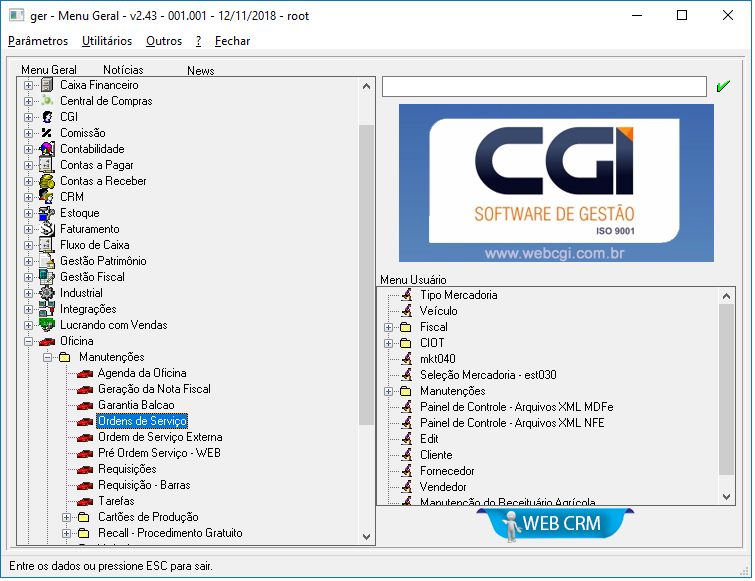
No programa ofi001, selecione uma OS aberta e acione o botão Requisição.
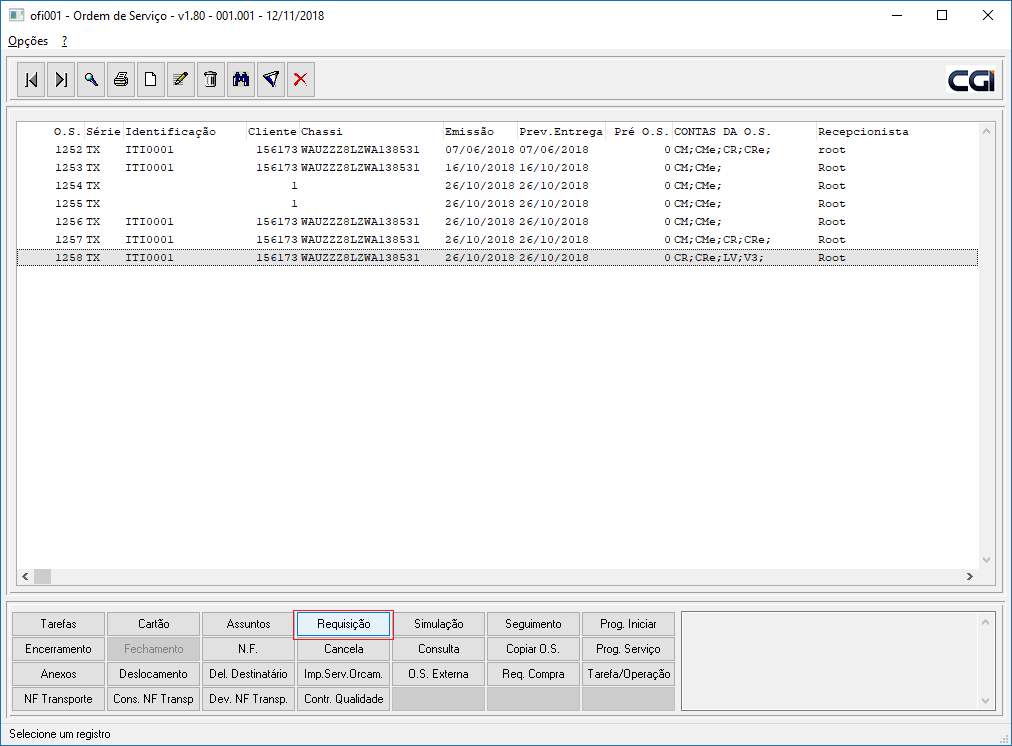
No programa ofi020d, acione o botão Incluir.
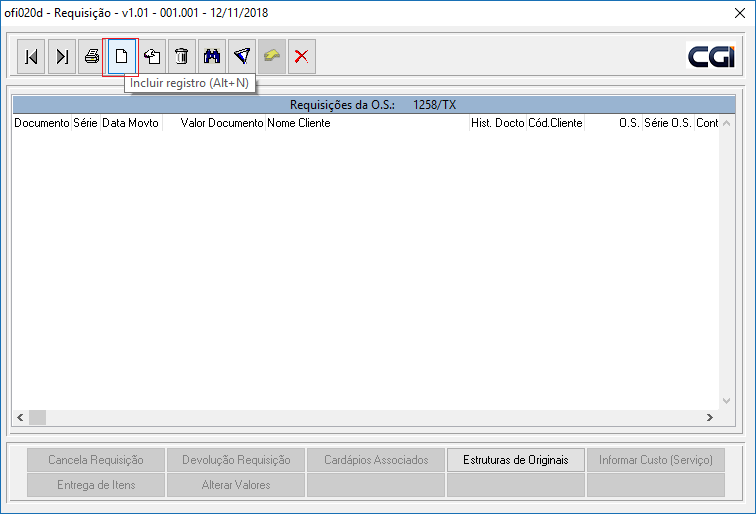
Veja que por padrão está habilitado para informa o código de cadastro do mecânico.
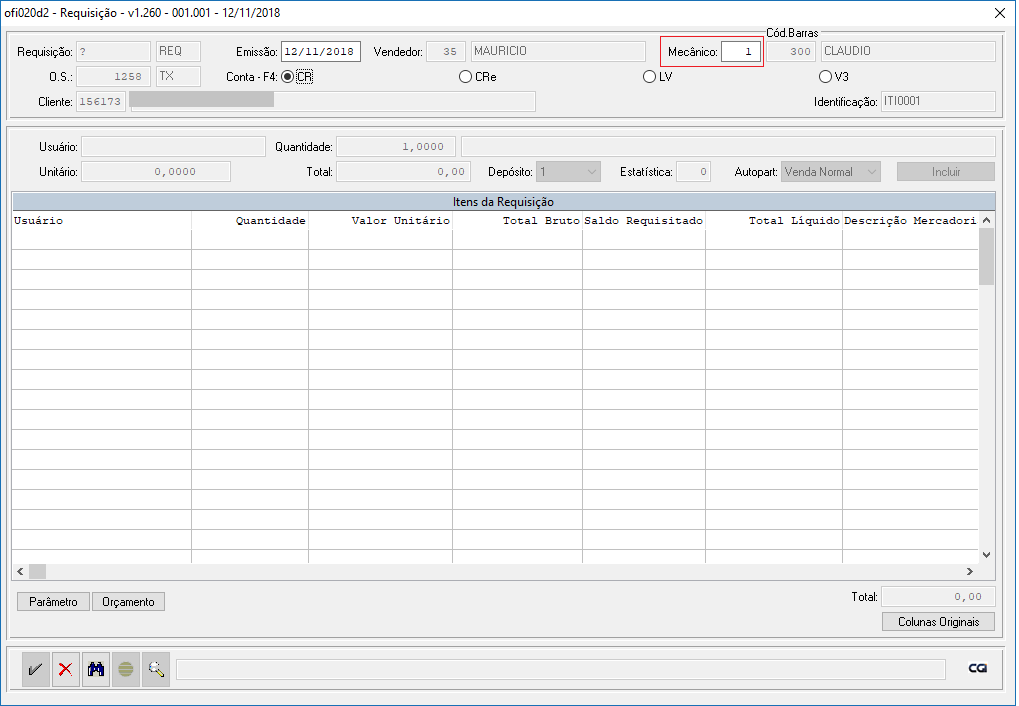
Para habilitar a opção acione o botão Parâmetro.
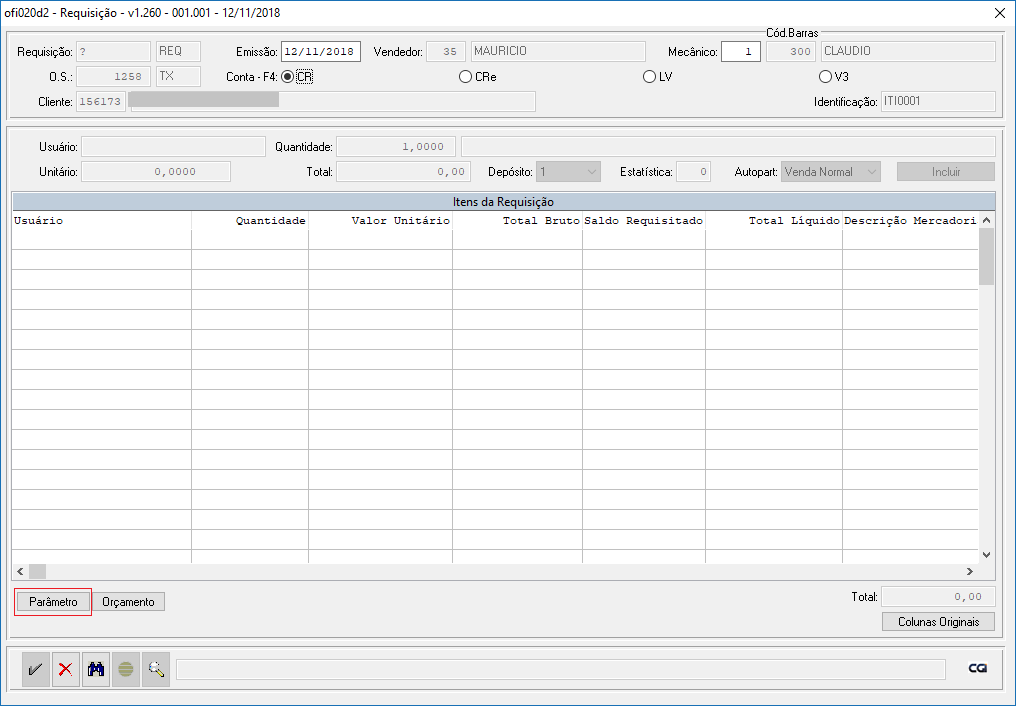
Marque a opção Informar mecânico através de código de barras (código do funcionário) e confirme a tela.
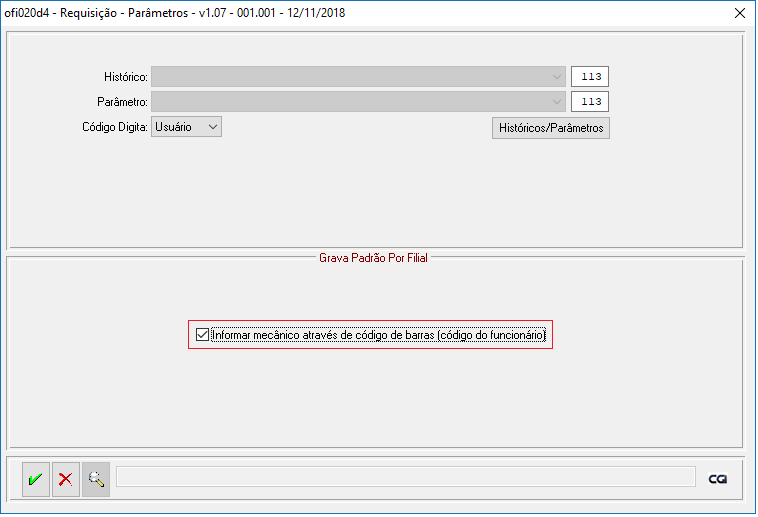
Veja que após esta configuração o campo Código de Barras ficou habilitado e o campo Mecânico ficou desabilitado.
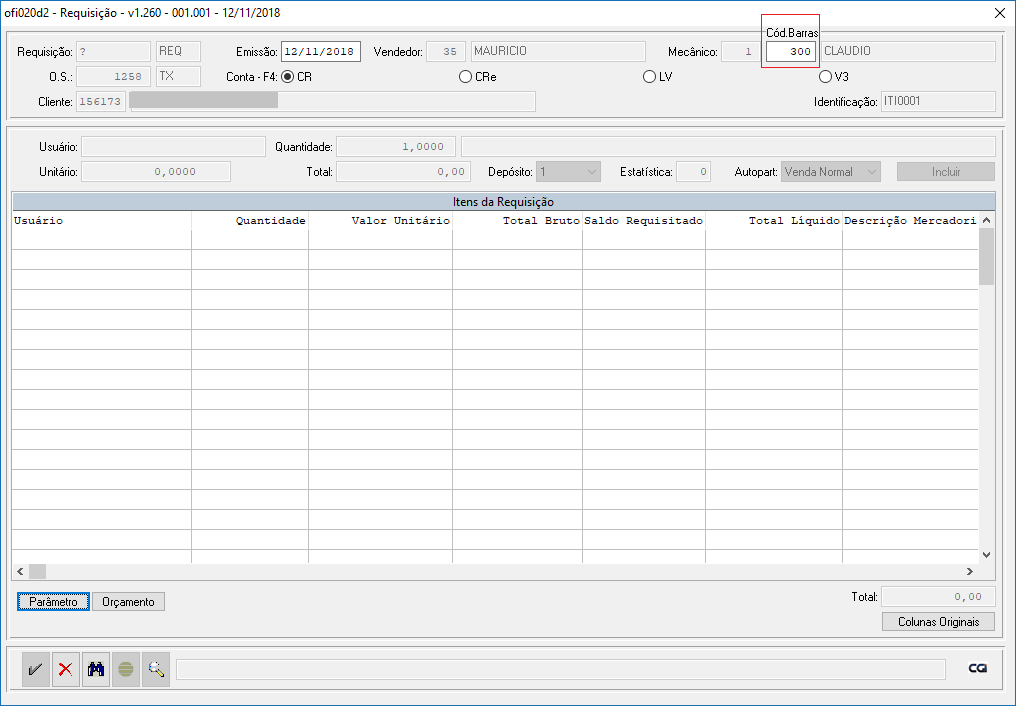
Onde deve ser cadastrado o código do funcionário no cadastro de mecânico.